맥북 delete 키 사용하기
| 맥북을 사용하는 중인데 delete키가 없어서 당황하셨나요? 맥북 좋긴 하지만 윈도와 너무 달라도 다른 너.. 맥북에서 딜리트키 사용하기 10초해결! |
👉맥 os를 사용하다 보면 윈도와 달라 사용하기 힘든 부분이 이만저만이 아닙니다. 액셀을 자주 사용하시는 분이라면 셀 수정키인 f2이 없어서 당황하신 분들도 있을 겁니다. 위 바로가기로 해결할 수 있으니 참고해 주세요.

맥북에는 딜리트 delete 키가 없는 걸까?
결론부터 바로 말씀드리자면 있습니다. 다만 두 개의 키를 함께 사용해야 한다는 단점이 있습니다. 하지만 처음에야 적응이 안 되지만 인간은 적응하는 동물이니 금방 적응하게 됩니다.
delete 키는 의외로 많이 사용되는 키 중에 하나입니다. 윈도에서는 바로 딜리트키가 바로 보입니다. 하지만 맥북키보드에서 딜리트키는 눈을 씻고 찾아봐도 찾아보기 힘듭니다.

맥 os delete 키 사용하는 방법
딜리트키는 보통 딜리트키는 지우는데 많이 사용이 됩니다. 특히 커서 뒤에 있는 글자를 지우는 정말 유용하게 사용되는 키 중에 하나입니다. 문서 작업을 많이 하시는 분들이라면 꼭 필요한 키가 아닐까 생각이 듭니다.
맥북에서는 어떻게 delete 키를 사용할까요? 방법은 간단합니다.
바로 fn 키를 사용하면 됩니다.

맥북의 키보드 쉬프트 바로 밑에 보면 일반 키보드에서는 찾아볼 수 없는 fn이라고 적힌 키가 있습니다. fn과 함께 지구본이 그려져 있습니다. 여기서 꿀팁하나! fn를 누르면 이모티콘을 사용할 수 있습니다. 아래를 참고해 주세요.

텍스트를 쓰는 중 fn키를 눌러 주시면 아이폰에 있는 이모티콘을 그대로 사용할 수 있습니다.
fn 키 + 백스페이스를 활용해 딜리트키를 대체할 수 있습니다.

위 이미지처럼 fn키를 누른 상태로 백스페이스키를 눌러 주시면 delete키처럼 사용을 할 수 있습니다.
그럼 fn키를 활용한 다른 기능은 어떤 것이 있는지 알아볼까요?
| 백스페이스 | 앞 한 글자 삭제 |
| fn + 백스페이스 | delete 키 처럼 사용가능 커서 뒷 한 글자 삭제 |
| 컨트롤 + 백스페이스 | 커서 앞 글자를 자음 / 모음 단위로 삭제 |
| 옵션 + 백스페이스 | 커서 앞 글자를 한 단어씩 삭제 |
| fn + 옵션 + 백스페이스 | 커서 다음의 글자를 한 단어씩 삭제 |
| 커멘드 + 백스페이스 | 커서 앞의 글자부터 커서가 있는 줄의 맨 앞까지 한꺼번에 삭제 |
표로 쉽게 정리해놨으니 한번 사용해 보시기 바라겠습니다. 이런 기능이 있구나 정도만 알아주시면 될 것 같습니다. 실제로는 많이 사용하지 않을 듯합니다. fn + 백스페이스 만 알아도 충분 할 듯 합니다.


맥북에 delete 키가 없어서 당황하셨다면 이 글을 통해 도움이 되었으면 좋겠습니다. 처음에는 적응이 안 되어 잘 쓰지 않겠지만 적응만 된다면 정말 많이 사용될만합니다.
딜리트키가 없어 블루투스키보드를 사용하시는 분들도 있다고 하는데 굳이 그럴 필요가 있나 싶습니다. 안 그래도 맥북이 고가인데 블루투스키보드까지는 필요 없을 듯합니다. 적응하시면 됩니다. 오래 쓰다 보면 자연스럽게 적응할 것 같습니다.
그럼 다음에 또 좋은 글로 찾아오겠습니다. 감사합니다.
함께 보면 좋은 글




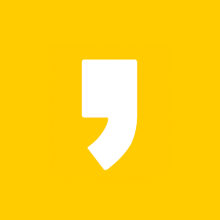




최근댓글